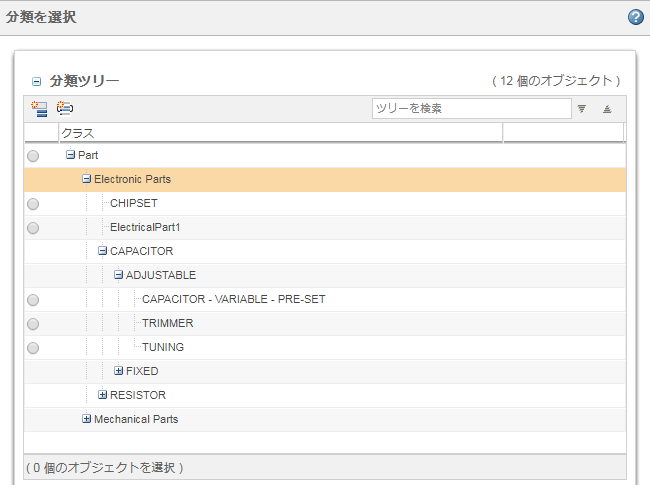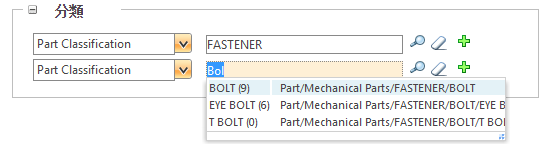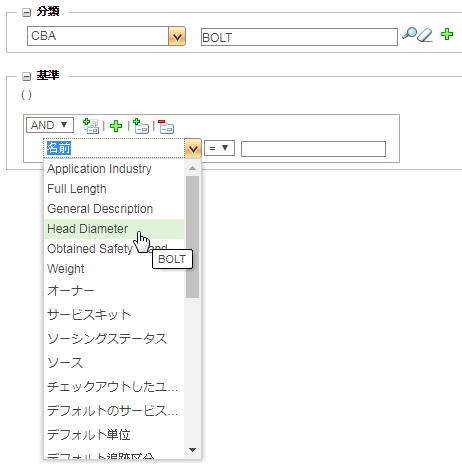アドバンス分類サーチ
Windchill「アドバンスサーチ」ページでは、ノードと属性値を使用して分類オブジェクトをサーチできます。
「アドバンスサーチ」ページの使用方法については、
アドバンスサーチを参照してください。
例では、部品タイプオブジェクトを使用しています。
1. 「タイプ」で、Windchill PartsLink の分類と互換性があるオブジェクトタイプまたはサブタイプを選択します。
「分類」フィールドは、「タイプ」で分類オブジェクトが選択されている場合にだけ表示されます。サーチに無効なオブジェクトタイプが含まれている場合、「分類」フィールドは非表示になります。
| サイトで複数のバインド属性が定義されている場合、ドロップダウンメニューが表示されます。詳細については、 分類バインド属性を参照してください。 |
2. 「分類」フィールドを使用して、1 つ以上の分類ノードを指定します。
◦ 「検索」アイコン

をクリックして
「分類を選択」ウィンドウを開きます。ここから、分類階層ツリーを移動してノードを選択します。
◦ 値のフィールドにカーソルを置き、サーチするノード名またはキーワードを入力していきます。3 文字以上入力すると結果が表示されます。
3. 「検索」アイコン

をクリックして、分類ノードをサーチします。インデックスサーチサーバーが分類ノードのリストの候補を表示します。
| インデックスサーチサーバーがダウンしている場合、候補は表示されません。管理者にインデックスサーチサーバーの再起動を依頼し、サーバーが実行されるようになってから操作を再試行してください。 |
4. 別のノード名フィールドを追加するには、「追加」アイコン

をクリックします。前の値をクリアするには、「クリア」アイコン

をクリックします。
5. 「分類」でノードを指定すると、「基準」オプションが更新されて、対応する分類属性が追加されます。
属性値の指定とネストされた属性照会の使用については、
基準を参照してください。
| 実数 (単位付き) の値をサーチする場合、カスタム単位タイプを入力すると、それが自動的にベース単位に変換されます。 |
「アドバンスサーチ」ページから実行した場合、分類サーチはその他のアドバンスサーチと同様に機能します。分類サーチをその他のアドバンスサーチ機能と組み合わせることができます。
• 「関連オブジェクトサーチ」を使用して、オブジェクトの関連に基づいて結果を絞り込みます:
関連オブジェクトサーチ • 分類属性を含む保存されたサーチを作成し、これらのサーチをほかのユーザーと共有します:
保存されたサーチ 結果が
「サーチ結果」テーブルに表示されます。ここから、カスタムテーブルビューの作成、属性値による結果のフィルタ、その他の操作を実行できます。詳細については、
分類サーチ結果を参照してください。